
详细指南:如何在VMware Workstation 17中安装Windows 10
时间:2024-12-30 04:34:05
随着虚拟化技术的不断发展,使用虚拟机来安装不同的操作系统已成为一种常见的做法。在本篇文章中,我们将为大家提供一个详细的指南,帮助您在VMware Workstation 17中成功安装Windows 10。无论您是技术高手还是新手,跟随我们的步骤,您都能轻松完成安装过程。
一、准备工作
在开始安装之前,您需要做好一些准备工作,以确保安装过程顺利进行。
- 安装VMware Workstation 17:确保您的计算机上已安装VMware Workstation 17。如果还未安装,请访问VMware的官方网站下载并进行安装。
- 获取Windows 10 ISO文件:您需要一个Windows 10的安装光盘镜像文件(ISO)。可以从微软官网上下载Windows 10的官方镜像。
- 确认系统资源:安装虚拟机需要一定的系统资源,请确保您的主机计算机具备足够的内存和硬盘空间。推荐至少4GB内存以及20GB以上的硬盘空间。
二、创建新的虚拟机
完成准备工作后,即可开始创建新的虚拟机。
- 启动VMware Workstation 17。
- 选择“创建新的虚拟机”。
- 在“新建虚拟机向导”中,选择“典型(推荐)”选项,然后点击“下一步”。
- 选择“使用ISO镜像文件安装操作系统”,并浏览选择之前下载的Windows 10 ISO文件。
- 在接下来的步骤中,选择操作系统版本为“Microsoft Windows”,并选择“Windows 10 (64位)”或“Windows 10 (32位)”。
- 给虚拟机命名并选择存储路径。
- 为虚拟机分配合适的硬盘空间,推荐至少20GB。勾选“将虚拟硬盘文件拆分为多个文件”,以便于管理。
- 完成设置后,点击“完成”以创建虚拟机。
三、配置虚拟机设置
在安装Windows 10之前,您可能需要调整虚拟机的某些设置以获得更佳的性能。
- 内存配置:根据您的主机性能,分配适量的内存给虚拟机。通常建议在2GB以上,如果您的主机内存足够,可以分配4GB或更多。
- 处理器设置:根据需求设置虚拟机使用的处理器核心数,建议使用至少2个核心以提高安装和运行效率。
- 网络适配器:选择“桥接”模式,以便虚拟机可以访问Internet以及主机网络中的其它设备。
- USB控制器和声卡等设备设置:根据需要调整,可以保留默认设置。
四、开始安装Windows 10
配置完成后,您可以开始安装Windows 10了。
- 启动虚拟机,VMware会自动读取ISO文件开始安装。
- 在启动界面出现后,选择“安装程序”。
- 接受许可协议并选择“自定义:仅安装Windows(高级)”以进行全新安装。
- 选择之前创建的虚拟硬盘,然后点击“下一步”。
- 安装过程会自动进行,可能需要稍等几分钟,请耐心等待。
五、完成安装与配置
完成安装后,您需要进行一些基本设置。
- 选择区域和语言:根据您的需求选择相应的设置。
- 网络连接:连接到网络以完成后续安装更新及其他设置。
- 创建用户账户:根据提示创建用户账户,并设置密码。
- 个性化设置:根据您的喜好进行个性化设置,如主题和隐私选项。
六、安装VMware Tools
安装完成后,为了提高虚拟机的性能,建议安装VMware Tools。
- 在虚拟机运行时,点击菜单栏的“虚拟机”,选择“安装VMware Tools”。
- 在虚拟机内打开“此电脑”,找到并运行VMware Tools的安装程序。
- 按照提示完成安装,然后重新启动虚拟机以生效。
七、启动和使用Windows 10虚拟机
现在,您已成功在VMware Workstation 17中安装了Windows 10。您可以启动虚拟机,使用Windows 10的所有功能和应用程序。此时,您可以像使用真实计算机一样,在虚拟机中进行各种操作。
总结
通过本文的详细步骤,您应该能够在VMware Workstation 17中顺利安装Windows 10。这种虚拟环境可以让您在不影响主机系统的情况下,轻松测试不同的操作系统或软件。
感谢您阅读这篇文章,希望它能帮助您顺利完成Windows 10的安装。如果您有任何问题,欢迎在评论区提问!
在使用电脑时,保障系统的正版和安全性至关重要。作为一名长期使用Win10系统的用户,我深知正版密钥激活对系统性能和安全的影响。今天,我将与大家分享一些关于 Windows 10正版密钥激活 的方法以及相关的一些小技巧,帮助你更好地管理自己的系统。 什么是Windows 10正

王者营地中,要看所拥有的皮肤,先要下载这款app,然后登录王者荣耀绑定的账号,然后点开个人中心,在战绩一栏,点击更多选项,切换到物品页面,然后就可以看到所拥有的全部皮肤了。
了解win10企业版系统激活码的重要性 作为一款企业级操作系统,win10企业版拥有更多专业和安全的功能,因此很多企业和专业用户会选择使用该版本。而获取稳定可靠的激活码是使用win10企业版系统的重要前提。 合法途径获取win10企业版系统激活码 首先,最合法的方式是通过
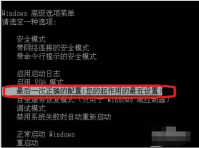
很多小伙伴在使用电脑时,遇到不懂的问题可谓是不少,特别是刚刚接触电脑的小伙伴,例如电脑开机后蓝屏,这个问题很多小伙伴都不知道怎么解决,下面小编就给大家分享电脑开机后蓝屏怎么

雨林木风Win7系统稳定的性能,功能全面,安装方便快捷等亮点,如何 雨林木风windows7重装系统 ,网友们非常需要进行重装雨林木风Win7系统,那么下面就由小编我来告诉你们雨林木风windows7重

前期推荐恶魔形态,恶魔形态加成攻击和防御,适合推图,等全部形态五阶后,在基因回馈礼包出购买巨龙形态,之后就一直用巨龙了,但在这里会有一个划分。

度普E站APP是度普(苏州)新能源科技有限公司针对电动车打造的一款智慧充电服务应用,用户可以通过度普E站APP查询附近电站,一键扫码充电,助力出行。 基本简介 度普E站APP是一个非常专

DevilWar恶魔战争,DevilWar是一款魔幻风格战争策略类游戏,考验玩家对于战局的把控能力,你需要合理分配资源,组建你的恶魔势力,击败其他对手获得胜利。DevilW

梦想家网络电视,梦想家网络电视收看网络电视的绿色软件。收视率96以上。收集国内外“精品”电视台。体育台,电影台,音乐台等。同时收集了许多当今最酷、最流行的几十套音乐和外语广播电台节目,您可以免费下载。

不用会员卡就可以总计積分。做为商家办公室、会员可视化工具。 会员积分软件 可以制做会员卡后立即关联就可以。 会员管理方法是对公司会员基本信息、交易、積分、会员储值、营销和

畅行南通app是南通市民出行的好帮手,能一键召车,实时查询路况,随时掌握公交动态,是您在南通日常出行必不可少的应用。 功能介绍 1、方便快捷一键召车 出行召车方便快捷,权威平










